在日常使用电脑时,掌握快捷键关机技巧不仅能提高工作效率,还能在紧急情况下快速关闭电脑。本文将详细介绍3种常用的快捷键关机方法,帮助你轻松实现一键关机,告别繁琐的操作步骤。
1. 使用Alt+F4快捷键关机
Alt+F4是Windows系统中最常用的快捷键之一,不仅可以关闭当前窗口,还能实现快速关机。具体操作步骤如下:
确保所有程序都已保存并关闭
按下Alt+F4组合键
在弹出的关机选项中选择"关机"
点击"确定"按钮
注意事项:如果当前有程序窗口处于活动状态,Alt+F4会优先关闭该窗口。因此,建议先最小化所有窗口,或直接回到桌面再使用此快捷键。
2. 创建自定义关机快捷键
Windows系统允许用户创建自定义的关机快捷键,这种方法更加灵活方便。以下是具体设置步骤:
2.1 创建关机快捷方式
在桌面空白处右键点击,选择"新建"→"快捷方式"
在位置栏输入:shutdown.exe -s -t 00
点击"下一步",为快捷方式命名(如"快速关机")
点击"完成"
2.2 设置快捷键
右键点击新建的快捷方式,选择"属性"
在"快捷方式"选项卡中找到"快捷键"设置项
按下想要设置的组合键(如Ctrl+Alt+S)
点击"确定"保存设置
现在,只需按下设置好的组合键,电脑就会立即关机。这种方法特别适合需要频繁关机的用户。
3. 使用命令提示符关机
对于习惯使用命令行的用户,可以通过命令提示符实现快速关机。这种方法虽然看起来复杂,但一旦掌握,关机效率极高。
3.1 基本关机命令
按下Win+R打开运行窗口,输入以下命令:
shutdown -s -t 0
其中:
- -s 表示关机
- -t 0 表示立即执行(0秒延迟)
3.2 定时关机命令
如果需要定时关机,可以使用以下命令:
shutdown -s -t 3600
这里的3600表示3600秒(1小时)后关机。可以根据需要调整时间。
3.3 取消关机命令
如果设置了定时关机但需要取消,可以使用:
shutdown -a
常见问题解答
Q1:使用快捷键关机是否安全?
是的,使用上述方法关机与正常关机效果相同,系统会正常保存数据并关闭所有程序。
Q2:为什么我的Alt+F4快捷键不起作用?
可能原因包括:
1. 当前有程序阻止关机
2. 键盘功能键被锁定
3. 系统设置问题
建议检查键盘功能,或尝试其他关机方法。
Q3:如何设置更复杂的关机条件?
可以通过任务计划程序设置更复杂的关机条件,如:
- 特定时间自动关机
- CPU使用率低于某个值时关机
- 系统空闲时自动关机
使用快捷键关机的优势
提高工作效率:节省寻找关机按钮的时间
紧急情况处理:快速关闭电脑,保护隐私
远程控制:方便远程管理多台电脑
定时功能:实现自动化关机,节省能源
通过本文介绍的3种快捷键关机方法,相信你已经掌握了快速关机的技巧。建议根据个人使用习惯选择最适合的方法,并多加练习,让电脑操作更加得心应手。记住,在使用任何关机方法前,都要确保重要数据已经保存,以免造成不必要的损失。